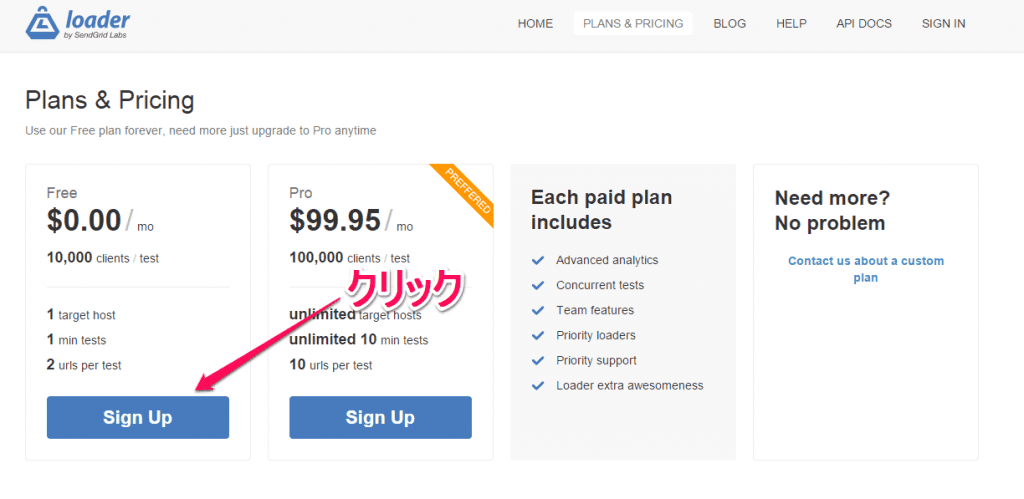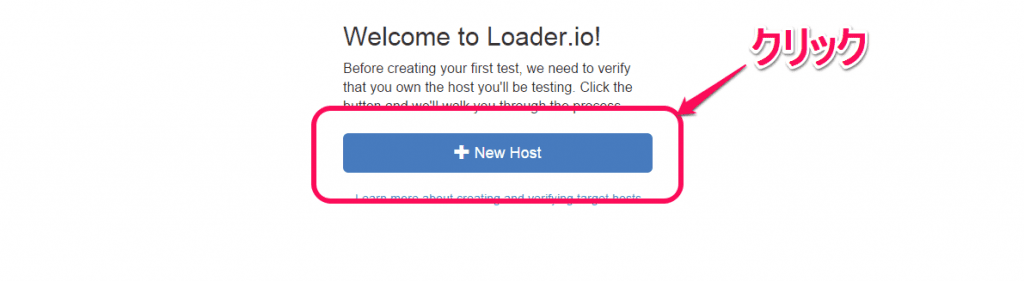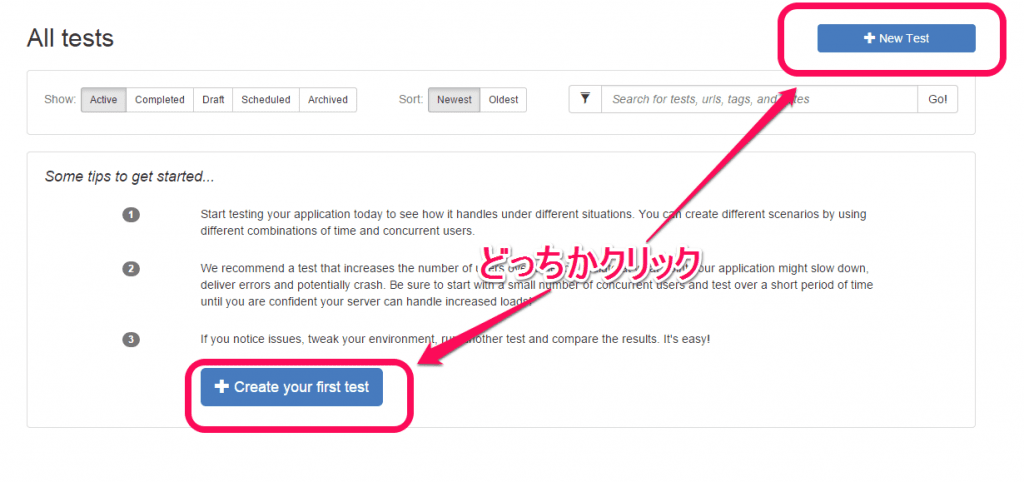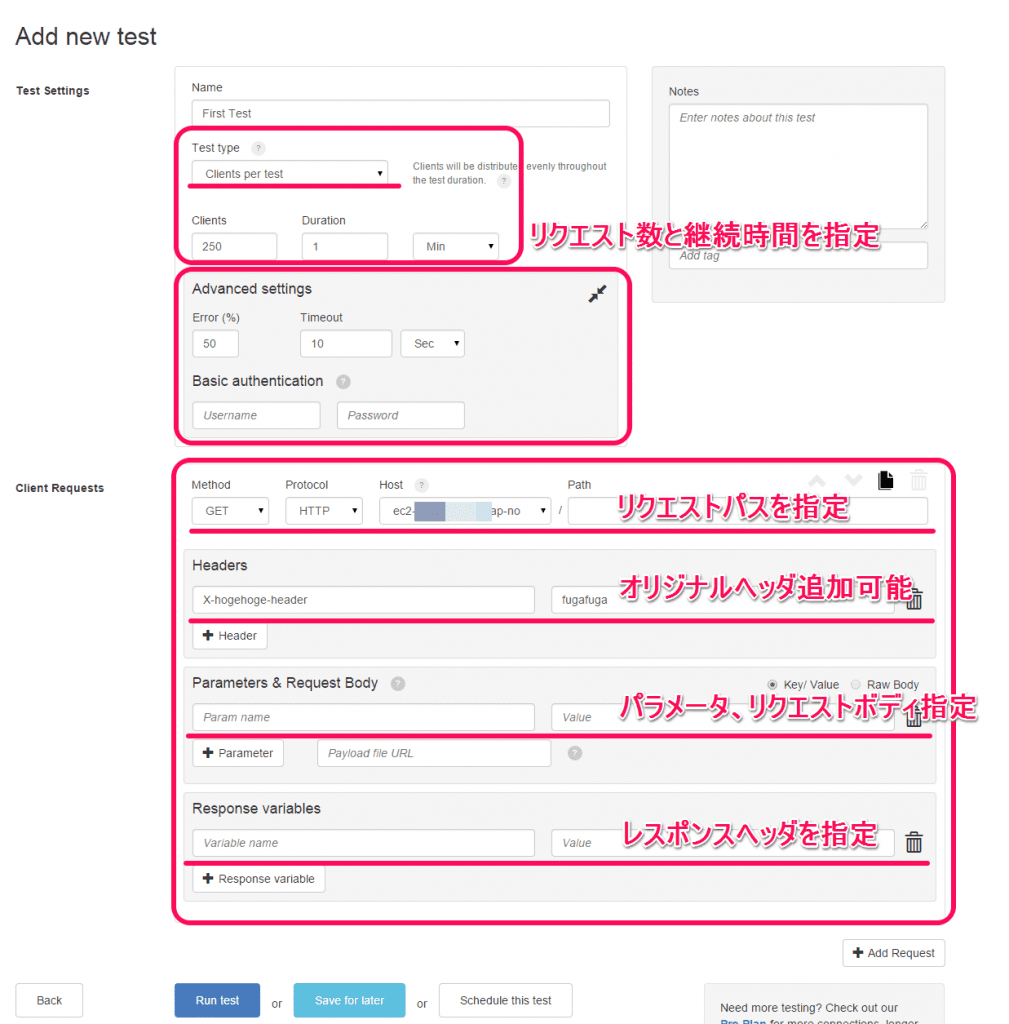ども、 使ってみるシリーズの cloudpack の かっぱ (@inokara) です。
はじめに
Loader.io という AWS 環境を利用した負荷テストツールが気になったので使ってみた。
何が…
出来るの?
- HTTP や HTTPS(
verification of SSLとあるので自己証明書は利用出来ない??) のロードテスト、cookie もサポートしている - テストのリアルタイムモニタリング
- テスト結果の共有や任意のタイミングでの確認
- 三種類のテストタイプ(クライアント数/test、クライアント数/sec、指定したクライアント数まで増加させる)
- 各種 CI ツールとの連携
- その他の機能については FAQ を…
尚、冒頭にも書いたが、テストに利用するホストは AWS を利用している点では neustar と似ている。ちなみにリージョンは us-east とのこと。
良さそうなの?(個人的な感想)
- 簡単に始められそう
- ブラウザだけではなく API での操作が可能
- 各種 CI ツールの連携
- シンプルな UI
で、なんぼ?
もちろんタダでは無い(フリープランもある)。料金は以下のようになっている。
| プラン | 費用 | 内容 |
|---|---|---|
| Free | $0.00 / mo | 10,000 clients / test 1 target host 1 min tests 2 urls per test |
| Pro | $99.95 / mo | 100,000 clients / test unlimited target hosts unlimited 10 min tests 10 urls per test |
小遣いが一万円/月の私にはちょっとお高い Pro プラン…なので Free プランで試してみる。
参考
サインアップから初めてのテスト
サインアップ
Company 名とユーザー名(メールアドレス)とパスワードを入力してサインアップする。
初めてのテストの前に初めてのホスト登録
対象となる URL を入力した後でホストの認証を行う。ホストを認証する方法は対象ホストに loader.io からアクセス出来るトークンを設置するか DNS のテキストレコードにトークンを書いておく方法がある。今回はトークンをドキュメントルートに置く方法で認証を行う。
対象ホストにトークンを設置した後で Verify をクリックすると…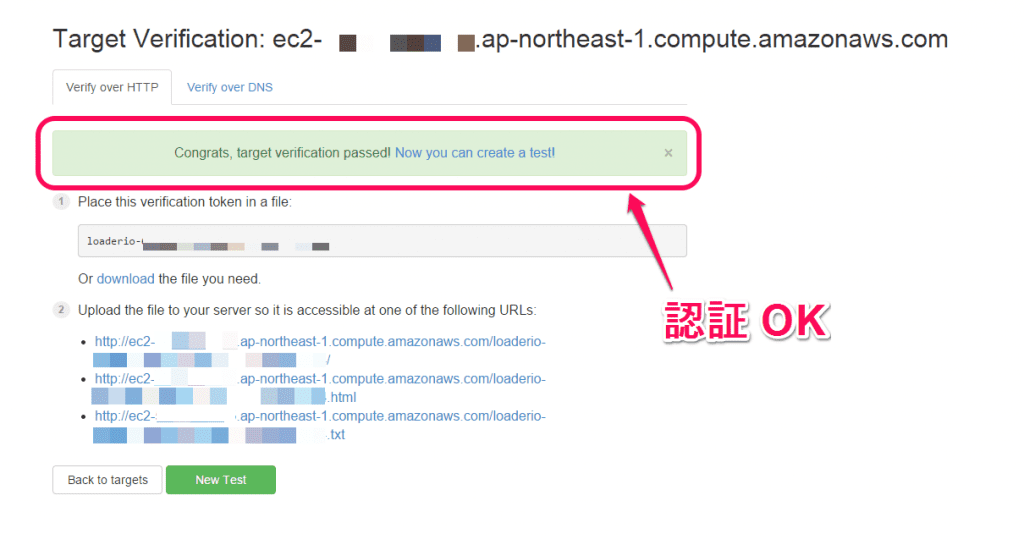
無事に認証を通過。
初めてのテスト
詳細についてはこちら。
以下のように設定してテストを実行(Run test をクリック)。
初めての結果
結果はレスポンスタイム、レスポンス数、帯域等がサマリと下記のようなコジャレたグラフで確認することが出来る。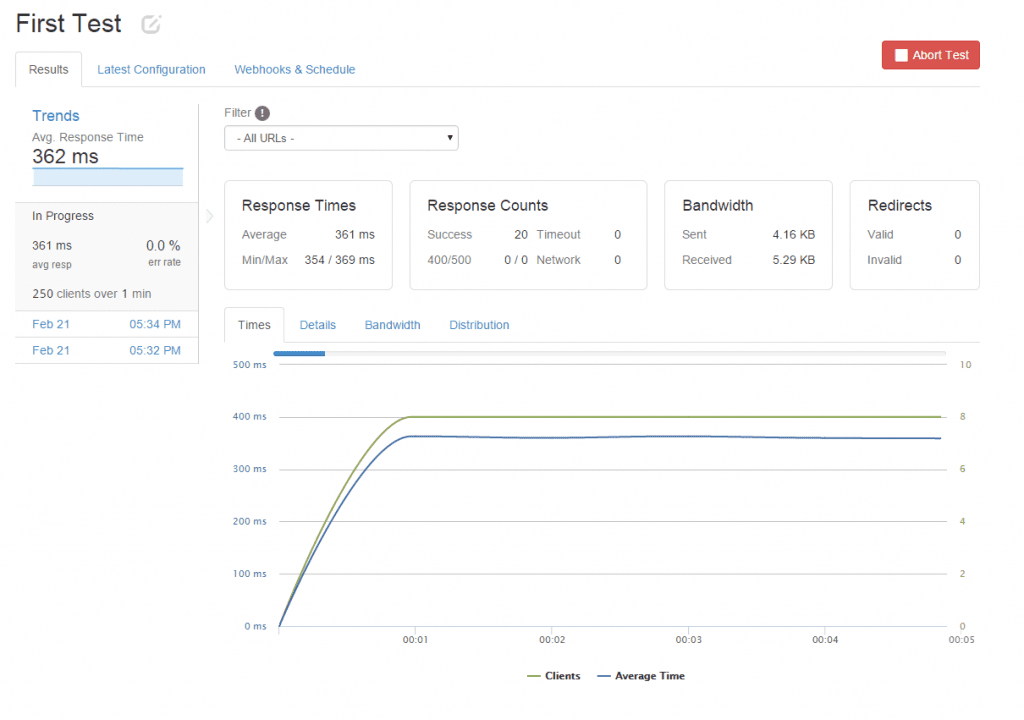
時系列にレスポンスタイムの平均とクライアント数の推移が表示される。上記はテスト開始直後のプランの状態。
上記はステータスコード毎の推移。ちゃんとアクセス出来ているので Success が続いている。エラーが発生した場合にはリクエストのエラーとネットワークエラーを別々にプロットしてくれるようだ。
レスポンスタイムの推移。上記は Pro プランで確認出来る。残念。
尚、結果の詳細についてはこちら。
Circle CI と連携してみる
最後に
コジャレた UI でお手軽に試せる loader.io を試してみたが以下の点が気になった。
- 複雑なシナリオ作成はちょっとむずかしそう??(seek time とかどうやるの?)
- Free プランだとレスポンスタイムの推移が見れないのは残念
- アクセス元が us-east のみというのはどんな影響があるんだろう?
とはイエ、イエ、イエ、以下のようなメリットを感じた。
- お手軽操作
- お手軽だけどリクエスト、レスポンスヘッダの定義は柔軟に出来る
- API でテストの実行、結果の確認はバッチ化等がお手軽に出来そう
- 各種 CI ツールとの連携は嬉しいかも(デプロイ→テストみたいな流れが簡単につくれる)
ということで、引き続き Circle CI との連携を試してみたいと思ふ。
元記事はこちらです。
「使ってみるシリーズ – カヂュアル負荷試験ツール(サービス) loader.io を使ってみる」